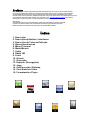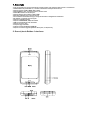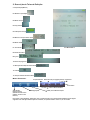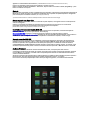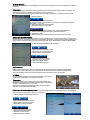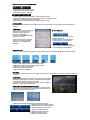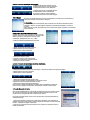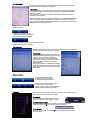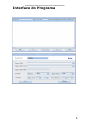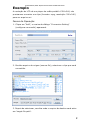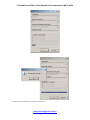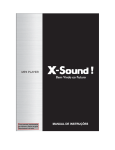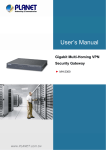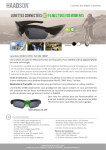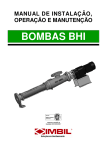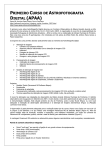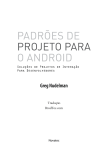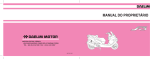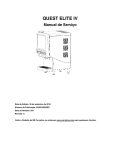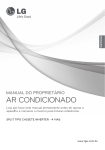Download ndice - AnovaTI
Transcript
Prefácio Muito obrigado por adquirir um produto X-Sound!. Desejamos que você goste e aprecie nosso produto. Por favor, leia atentamente todas as instruções operacionais antes de usar o aparelho; não assumimos responsabilidade por mau uso ou danos acidentais. Os manuais são sempre atualizados para melhor informar sobre o uso do aparelho, modificações podem ocorrer sem prévio aviso. Se a informação atual e uso do produto são diferentes deste manual, favor consultar o site www.xsoundbrasil.com.br para maiores informações, ou para encontrar a versão atualizada do manual. Informação: O armazenamento é de aproximadamente 170 músicas, sem Cartão de memória (mini-SD). O numero de músicas pode variar, dependendo do tamanho e qualidade da gravação. Dados baseados em uma música de 4 minutos, em formato MP3, 128kbps. Índice 1. Descrição 2. Descrição de Botões / Interfaces 3. Descrição de Telas de Exibição 4. Operações básicas 5. Menu Principal 6. Modo Música 7. Vídeo 8. Rádio FM 9. Fotos 10. E-book 11. Gravação 12. Explorer (Navegação) 13. Jogo 14. Configuração / Sistema 15. Conversão de Vídeo 16. Formatando o Player 1. Descrição * Tela de operação com um novo sistema de contato manual, com operações mais visuais e convenientes * 320X240 matriz de ponto 260k cor, com alta velocidade de exibição em tela de TFT * Suporta músicas em MP3, WMA, WAV e FLAC * Suporta MPEG-4 (AVI – Conversor Próprio) formato vídeo * Rádio FM Armazena até 20 estações * Suporta Imagens nos formatos JPEG e BMP * Microfone embutido para gravação externa * Gerenciamento eficiente de energia, com ajuste de brilho e desligamento automático * EQ múltiplo e regulável para sua opção * Suporte a múltiplos idiomas * Suporte a WIN98SE/ME, 2000, XP e VISTA * USB 2.0 transmissão de alta velocidade * Suporte a E-book (TXT) * Função de jogo embutida * Suporte a Cartão de Memória (MINI SD) * Suporte a Firmware Upgrade [Somente Correções, se disponíveis] 2. Descrição de Botões / Interfaces 3. Descrição de Telas de Exibição 3.1 Reprodução (Música) 01: Modo de reprodução 02: Modo de loop 03: Play / Pausa 04: Exibição de energia 05: Música ou Arquivo atual / Total 06: Modo de EQ 07: Taxa de Bit Tela Modo Música 08: Nome da música 09: Lyrics 10: Barra de progresso 11: Marcação de tempo da música atual 12: Volume 13: Tempo restante da musica atual Menus Flutuantes: Arquivo Anterior Sobe um nível (navegação pastas) Play/Pause Próximo Fecha o Menu Flutuante Alto Falante Externo Aberto (Quando Tocado com a Caneta, “fecha” o som Externo) Configurações Voltar para o Menu Principal Para exibir o menu flutuante, basta tocar com a caneta na tela e ele é apresentado novamente. Após alguns segundos caso não haja nenhuma ação ou comando, ou quando tocado o ícone ‘X’, ele se recolhe. 3.2 Modo FM Exibição de energia Modo Preset (move-se pelas freqüências memorizadas) Posição da Freqüência na memória/Total Freqüência Sintonizada Sistema de Freqüência (No Brasil Utilizamos o Europeu/Americano) Barra de progresso/frequência Volume Alcance de Freqüência Tela do Modo FM Menus Flutuantes: [Contole Falante externo, Gravar Áudio do FM, Menu Principal, Sair do menu flutuante] [Anterior/Selecionar Freqüência, Abrir Submenu/Confirmar Seleção, Próximo/Selecionar Freqüência] 3.3 Modo Gravação Exibição de energia Nome de arquivo gravado Tempo gravação Barra de progresso de gravação Qualidade gravação Tempo restante para gravação Tela Modo Gravação Menus Flutuantes: [Controle Falante externo, Menu Principal, Fecha Menu Flutuante] [Salvar Gravação, Iniciar/Pausar Gravação] 4. Operações Básicas Ligar Empurre e segure o botão na parte superior do aparelho na direção do conector do fone, durante 3 segundos para ligar. Desligar Empurre o botão na parte superior do aparelho na direção do conector USB, durante 3 segundos para desligar. Bloqueio do aparelho [Hold] Empurre o botão na parte superior do aparelho na direção do cadeado para bloquear o aparelho, evitando que toques involuntários interrompam a reprodução. Para desbloquear empurre o botão na direção central. Controle de Volume O controle de volume esta localizado na parte inferior do aparelho, dois botões respectivos um na parte esquerda, representado com o sinal [ – ] para diminuir o volume, e um na parte direita, representado com o sinal [ + ] para aumentar o volume. O controle de volume tem as mesmas funções em todos os modos de reprodução: MÚSICA, VIDEO, FM e GRAVAÇÃO. Alto falante externo O controle do alto falante externo é acionado sempre nos menus flutuantes, ele é indicado pelo desenho de um falante na parte superior do menu. Para ativá-lo basta clicar sobre o falante, para desativar repita o mesmo procedimento. Botão Reset Localizado na lateral direita do aparelho, força o aparelho a reiniciar em caso de travamento de alguma função ou erro do aparelho Conectar ao computador e baixar/transferir arquivos Com o computador ligado, conecte o cabo usb a uma das portas no seu micro, em seguida conecte a outra ponta do cabo no conector USB do aparelho. Aparecera a figura de um computador na tela do player. Aguarde o reconhecimento do Hardware. [no Windows98/SE e anteriores é necessário instalar o driver antes]. Pronto, seu aparelho já esta pronto para transferir e receber arquivos. Utilize o sistema de pastas do Windows – Selecionar, Copiar e Colar ou Arrastar e Soltar (Drag&Drop) – para baixar e transferir os arquivos. Bateria Bateria de alta capacidade, de lítio, é utilizada para este aparelho. A duração da carga disponível depende do Modo em uso, Nível de volume e as operações realizadas com o aparelho. O aparelho pode ser configurado pelo usuário para economizar a bateria. [Ver Configurações/Sistema] *[O uso do auto falante externo e o modo de visualização de Vídeos consomem volumes maiores de energia]. Recarregando seu Aparelho Para recarregar seu aparelho, conecte o cabo usb na parte superior, em seguida conecte a outra ponta do cabo no carregador. Conecte o carregador na tomada. No aparelho aparecerá uma barra de energia na cor verde sendo preenchida, ao termino do carregamento a barra de energia ficará completa. [Recomendável primeira recarga de 6 Horas, e demais entre 3 e 6 Horas]. Inserindo e Removendo Cartão MINI SD Inserindo MINI SD: Introduza o cartão de memória na parte inferior do aparelho, conforme indicação do mesmo e pressione até encaixar [ao encaixar, dá um clique]. Removendo MINI SD: Pressione o cartão [dá um clique e ejeta] e em seguida remova o mesmo. Cuidados ao inserir e remover seu cartão: Certifique-se de que o aparelho esteja desligado, nunca remova o cartão com o aparelho ligado, conectado ao computador ou transferindo arquivos, ou em recarga. Usando o cartão MINI SD Logo após conectar seu aparelho ao computador, aparecerão dois discos removíveis. Um dos discos é a memória interna do aparelho, o outro é o seu cartão de memória MINI SD. Caso não tenha nenhum cartão inserido no aparelho, este segundo disco não abrirá para operações. A unidade de cartão de memória suporta MINI SD de 128 MB à 2GB. No aparelho, quando o cartão estiver inserido no leitor, ao acessar a raiz do diretório aparecerá duas pastas: ‘Flash’ é a memória interna do aparelho e ‘Mini SD Card’ é o cartão SD. 5. Menu Principal O MP4 possui um novo sistema de contato manual direto na Tela, com operações mais visuais e convenientes. Com apenas um toque em sua tela você tem acesso a todas as funções do aparelho. Clicando no ícone Música, por exemplo, você tem acesso à reprodução das musicas em sua memória tanto interna como no cartão de memória. Assim que a função é selecionada, abre a janela da função e é exibido um menu flutuante na parte superior e inferior da tela, que após alguns segundos ou quando pressionado o ícone X, se recolhe. Para retornar ao menu principal toque com a caneta por alguns segundos, o ícone M no menu flutuante. Tela do Menu Principal 6. Modo Musica. No menu principal selecione o ícone Musica, tocando com a caneta sobre o ícone para acessar sua interface e funções. 1. Descrição. Assim que a função é selecionada, abrirá uma tela com um menu flutuante na parte superior e inferior, que após alguns segundos ou quando pressionado o ícone X, se recolhe. Para retornar ao menu principal toque com a caneta por alguns segundos, o ícone M no menu flutuante. 1.1 Menu Flutuante 1. Botão de Controle do falante externo 2. Botão de controle do menu de execução de musica, modo de reprodução, EQ, LOOP. [configurações] 3. Botão para retorno ao menu principal. 4. Botão para fechar o menu na tela. 1. Botão retornar para musica anterior, ou retornar parte da musica. 2. Acessar a lista dos arquivos/Pastas e selecionar a musica. 3. Botão Play / Pause. 4. Botão avançar para a próxima musica, ou avançar parte da musica. 2. Descrição da lista de arquivos. Na Raiz do diretório você visualiza as pastas e com um simples toque você pode selecioná-la, navegar pelas pastas e arquivos, selecionar a musica a ser reproduzida. O diretório, na função, exibe apenas as pastas e os arquivos nos formatos referentes ao modo em execução [No nosso exemplo Musica, áudio em MP3 e WMA]. 2.1 Menu Flutuante Pastas/Seleção de Músicas 1. Botão Controle do falante externo. 2. Botão retornar ao menu principal. 3. Botão fechar o menu flutuante. 1. Seleção do arquivo superior. 2. Apagar musica selecionada. 3. Retornar a pasta anterior 4. Seleção do arquivo inferior. 3. Lyrics display. O MP4 suporta arquivos em *.LRC, que são arquivos que contém a letra da musica e/ou informações. A musica e o arquivo LRC tem que ter o mesmo nome e estar armazenado na mesma pasta/diretório. Com isso enquanto você escuta a musica pode ler a letra da mesma no visor do aparelho. 7. Vídeo. No menu principal selecione o ícone Vídeo, tocando com a caneta sobre o ícone para acessar sua interface e funções. 1. Descrição. Assim que a função é selecionada, abrirá uma tela com um menu flutuante na parte superior e inferior, que após alguns segundos ou quando pressionado o ícone X, se recolhe. Para retornar ao menu principal toque com a caneta por alguns segundos, o ícone M no menu flutuante. 2. Descrição da lista de arquivos de vídeo. Na Raiz do diretório você visualiza as pastas e com um simples toque você pode selecioná-la, navegar pelas pastas e arquivos, selecionar o vídeo ser reproduzido. 2.1 Menu Flutuante Pastas/Seleção do Vídeo 1. Botão Controle do falante externo. 2. Botão retornar ao menu principal. 3. Botão fechar o menu flutuante. 1. Seleção do arquivo superior. 2. Apagar musica selecionada. 3. Retornar a pasta anterior 4. Seleção do arquivo inferior. 3. Menu Flutuante Reprodução de vídeo. 1. Botão Controle do falante externo. 2. Botão retornar ao menu principal. 3. Botão fechar o menu flutuante. 1. Botão retornar para o vídeo anterior, retornar parte do vídeo. 2. Pressione o botão para acessar a lista dos arquivos e selecionar o vídeo. 3. Botão Play / Pause do vídeo em reprodução. 4. Botão avançar para o próximo vídeo, avançar parte do vídeo. 8. Rádio FM. No menu principal selecione o ícone FM, tocando com a caneta sobre o ícone para acessar sua interface e funções. 1. Descrição. Assim que a função é selecionada, abrirá uma tela com um menu flutuante na parte superior e inferior, que após alguns segundos ou quando pressionado o ícone X, se recolhe. Para retornar ao menu principal toque com a caneta por alguns segundos, o ícone M no menu flutuante. 2. Menu Flutuante 1. Botão Controle do falante externo. 2. Botão Gravar FM. 3. Botão retornar ao menu principal. 4. Botão fechar o menu flutuante. 1. Anterior/Selecionar Frequência. 2. Abrir Sub-menu/Confirmar Seleção. 3. Próximo/Selecionar Freqüência. 3. Sub-menu FM Ao tocar o ícone central menu flutuante inferior, temos acesso ao sub-menu do FM com as opções a seguir: 1. Modo de selecionar manualmente as estações FM. 2. Modo para mover-se pelas estações memorizadas. 3. Memorizar a estação selecionada. 4. Deletar a estação selecionada. 5. Modo de Seleção automática. 9. Fotos. No menu principal selecione o ícone Imagem, tocando com a caneta sobre o ícone para acessar sua interface e funções. 1. Descrição. Assim que a função é selecionada, abrirá uma tela com um menu flutuante na parte superior e inferior, que após alguns segundos ou quando pressionado o ícone X, se recolhe. Para retornar ao menu principal toque com a caneta por alguns segundos, o ícone M no menu flutuante. 2. Descrição da lista de arquivos de imagem. Na Raiz do diretório você visualiza as pastas, e com um simples toque você pode selecioná-las, navegar pelas pastas e arquivos, selecionar a imagem para visualizar. 2.1 Menu Flutuante Navegação/Seleção de Pastas e Imagens 1. Botão de Controle do falante externo. 2. Botão para retorno ao menu principal. 3. Botão para fechar o menu na tela. 1. Seleção do arquivo superior. 2. Apagar imagem selecionada. 3. Retornar a pasta anterior. 4. Seleção do arquivo inferior. 3. Menu Flutuante reprodução das imagens. 1. Botão de Controle do falante externo 2. Botão para retornar ao menu principal. 3. Botão para fechar o menu flutuante. 1. Botão retornar para a imagem anterior. 2. Botão Exibir / Pausar reprodução. 3. Acessar a lista dos arquivos/Pastas. 4. Botão avançar para a próxima imagem. 10. E-Book No menu principal selecione o ícone Livro Eletrônico, tocando com a caneta sobre o ícone para acessar sua interface e funções. 1. Descrição. Assim que a função é selecionada, abrirá uma tela com um menu flutuante na parte superior e inferior, que após alguns segundos ou quando pressionado o ícone X, se recolhe. Para retornar ao menu principal toque com a caneta por alguns segundos, o ícone M no menu flutuante. 2. Descrição da lista de arquivos de texto. Na Raiz do diretório você visualiza a pasta e com um simples toque você pode selecioná-la, navegar pelas pastas e arquivos, selecionar o texto que será visualizado. [Compatível com *.txt, *.LRC] 2.1 Menu Flutuante Pastas/Seleção de Textos 1. Botão de Controle do falante externo 2. Botão retornar ao menu principal. 3. Botão fechar o menu flutuante. 1. Seleção do arquivo acima. 2. Apagar o arquivo texto selecionado. 3. Subir um nível/retornar a pasta anterior 4. Seleção do arquivo abaixo. 3. Menu Flutuante da reprodução dos livros eletrônicos. 1. Controle do falante externo. 2. Rolagem automática do livro em reprodução, e seleção do tempo de rolagem da pagina. 3. Botão retornar ao menu principal. 4. Botão fechar o menu flutuante. 1. Botão para rolagem da pagina para cima. 2. Acessar a lista dos arquivos/Pastas e selecionar o texto. 3. Botão de acesso a função marcador de texto. 4. Botão para rolagem da pagina para baixo. Para acionar a rolagem automática da página, puxe rapidamente o botão de power na parte superior do aparelho. Para pausar execute a mesma ação. 4. Função Marcador de texto. Este menu possibilita salvar a marcação da página do texto para acesso rápido. Ao executar o marcador ele exibe a página no ponto marcado sem que você necessite rolar a página até onde você parou sua leitura. Para fazer uma marcação, toque o ícone do marcador [veja menu flutuante no sub-item anterior]: 1. Selecione uma das 3 posições no campo salvar etiqueta, com os botões de rolagem para cima e para baixo e toque no botão do marcador no menu flutuante inferior. A posição na página é marcada. 2. Para ir até a posição marcada selecione-a no campo tirar etiqueta e toque o botão do marcador. 11. Gravação No menu principal selecione o ícone Gravação, tocando com a caneta sobre o ícone para acessar sua interface e funções. 1. Descrição. Assim que a função é selecionada, abrirá uma tela com um menu flutuante na parte superior e inferior, que após alguns segundos ou quando pressionado o ícone X, se recolhe. Para retornar ao menu principal toque com a caneta por alguns segundos, o ícone M no menu flutuante. Toque o ícone play [veja menu flutuante a seguir] no menu flutuante inferior para iniciar a gravação. Toque-o novamente para pausar e caso queira prosseguir com a gravação efetue a mesma ação. Para salvar a sua gravação, toque o ícone do disquete no menu flutuante inferior. 2. Menu Flutuante 1. Controle do falante externo 2. Botão retornar ao menu principal. 3. Botão fechar o menu flutuante. 1. Botão salvar gravação e sair do estato de gravação. 2. Botão iniciar/pausar a gravação. 12. Explorer No menu principal selecione o ícone Explorer, tocando com a caneta sobre o ícone para acessar sua interface e funções. 1. Descrição. Assim que a função é selecionada, abrirá uma tela com um menu flutuante na parte superior e inferior, que após alguns segundos ou quando pressionado o ícone X, se recolhe. Para retornar ao menu principal toque com a caneta por alguns segundos, o ícone M no menu flutuante. Este menu possibilita a visualização de todos as pastas e arquivos na memória do aparelho ou no cartão mini - SD e a seleção e execução dos mesmos. 2. Menu Flutuante 1. Controle do falante externo. 2. Retornar ao menu principal. 3. Botão fechar o menu flutuante. 1. Botão seleção pasta/arquivo acima. 2. Excluir arquivo selecionado. 3. Subir um nível, retornar a pasta anterior. 4. Botão seleção pasta/arquivo abaixo. 13 Jogo No menu principal selecione o ícone Jogo, tocando com a caneta sobre o ícone para acessar sua interface e funções. 1. Começar. Puxe rapidamente o botão de power na parte superior do aparelho para começar o jogo. 2. Movimentação do jogo. Pressione os botões + / - para movimentar as peças para direita e esquerda e pressione M para ajustar a posição das peças. 3. Sair do jogo. Para sair do jogo pressione o botão M por alguns segundos e retorne ao menu principal. 14. Configuração/Sistema No menu principal selecione o ícone Configuração, tocando com a caneta sobre o ícone para acessar sua interface e funções. Assim que a função é acionada, abre uma outra tela com novas opções de seleção: Musica, FM Radio, Gravação, Exibição, Auto Play, Sistema, PowerOff, Defaul Se, Formatar. Toque na tela para selecionar a função correspondente e acessar as configurações. Para retornar ao menu principal toque o ícone M. Menu Flutuante das Funções 1. Controle do alto falante 2. Retornar ao menu principal 3. Fechar o menu flutuante 1. Selecionar acima 2. Sobe um nível, retorna à tela anterior 3. Selecionar abaixo 1. Musica. Esta configuração contém Quatro opções: Repetition, Lecture, EQ select, User EQ Set. Fazendo a seleção com as setas, ao selecionar uma das opções você entrará em um segundo nível de opções: 1) Repetition. Modos de repetição: uma vez para uma, repetição de uma, uma vez para índice, repetição do índice, uma vez para todas, repetição de todas, intro. 2) Lecture. Modo de reprodução: play ordenado e play aleatório. 3) EQ select. Modo de equalização: modo normal, 3D, Rock, Pop, Classic, Bass, Jazz e User EQ. 4)User EQ. Modo de equalização personalizável: Você tem Cinco freqüências para ajustar a sua preferência com Sete níveis de ajustes. Selecione o controle e altere com as setas para cima ou para baixo. Quando ajustar o último controle, clique em ‘OK”. 2. FM Radio. Esta configuração contem Duas opções: Stereo SW, Região de FM. Fazendo a seleção com as setas, ao selecionar uma das opções você entrará em um segundo nível de opções: 1) Stereo SW. Modo Stereo: contém duas opções on (ligado) e off (desligado). 2) Região de FM. Modo da Região do FM: contem quatro opções - China, Europa, Japão, EUA. Para o Brasil você deve selecionar as opções Europa ou EUA que cobrem freqüências entre 87 e 108 MHz. 3. Gravação. Esta configuração contém Duas opções: Qualidade, Volume. Fazendo a seleção com as setas, ao selecionar uma das opções você entrará em um segundo nível de opções. 1) Qualidade. Modo de qualidade de gravação: contem duas opções qualidade alta, qualidade normal. 2) Volume. Modo de volume de gravação: contem cinco opções +1, +2, +3, +4, +5. 4. Exibição. Esta configuração contem Três opções: Blight time, Ajuste de brilho, Blight mode. Fazendo a seleção com as setas, ao selecionar uma das opções você entrará em um segundo nível de opções. 1) Blight time (Tempo de Iluminação) Modo de iluminação da tela: contem Seis opções, 5 segundos, 10 segundos, 15 segundos, 20 segundos, 30 segundos e Always on (Sempre ligada). 2) Ajuste de brilho. Modo de ajuste de brilho: Contem Cinco opções de ajuste, 1, 2, 3, 4 e 5. 3) Blight mode (Modo de Iluminação). Modo de consumo de energia: contem Duas opções, modo normal (Iluminação de tela baixa) e power save (Sem iluminação). 5. Auto Play. Esta configuração contem Duas opções: Text e Jpeg. Fazendo a seleção com as setas, ao selecionar uma das opções você entrará em um segundo nível de opções. 1) Text. Configuração do tempo de reprodução automática dos textos. Contem Cinco opções: 1, 2, 3, 4 e 5 segundos. 2) Jpeg. Configuração do tempo de reprodução automática das Imagens. Contem Cinco opções: 1, 2, 3, 4 e 5 segundos. 6. Sistema. Esta configuração contem Quatro opções: Language, informação, versão de, Bee. Fazendo a seleção com as setas, ao selecionar uma das opções você entrará em um segundo nível de opções. 1) Language. Modo de seleção de idioma com varias opções: English, Français, Italiano, Português e outros. 2) Informação. Exibe informações da versão do Firmware, data da atualização, espaço livre na memória e total da memória interna, espaço livre na memória e espaço total no cartão MINI SD (se estiver inserido no aparelho). 3) Versão de. Modo de calibração do aparelho. Com ele você calibra a precisão do toque da sua caneta. Basta tocar no centro da cruz que aparece e vai alternando de local quando você toca. 4) Bee. Modo Bee contém duas opções a sua escolha: Off (desligado) ou On (ligado). Esta função ativa ou desativa o beep. 7. Power Off. Esta configuração contem Seis opções de tempo para que seu aparelho possa se desligar automaticamente: fechar (Nunca desliga), desligar em 10 minutos, 15 minutos, 30 minutos, 60 minutos, e 120 minutos. . 8. Default Se. Com um toque na opção default, você retorna o aparelho para as configurações originais de fábrica. Ao entrar nesta opção abrirá uma tela de alerta para a operação, se você realmente deseja restaurar as configurações toque em YES, caso contrário toque em NO. 9. Formatar. Com um toque na opção Formatar, você abrirá uma tela de alerta para a operação, se você deseja atualizar o Firmware do seu aparelho conecte o aparelho ao computador e utilize o programa de atualização de Firmware que se encontra no Cd de instalação do produto. Necessário possuir o firmware do aparelho. Nota Técnica: Apesar de o aparelho conter esta funcionalidade, recomendamos não efetuar a atualização do firmware sem autorização ou orientação do suporte técnico. Em geral só é recomendada a atualização em casos onde é detectada alguma falha que compromete ou dificulta a utilização normal do aparelho. Em todo o caso, consulte o suporte técnico. X-Sound! Brasil, 2008 – Suporte Técnico www.xsoundbrasil.com.br AVI Converter Version 3.0 Guia do Usuário 2008.06 Nota: Este guia é referente a versão 3.0 do programa, mas as funcionalidades são idênticas as outras versões a partir da versão 2.0 e pode ser usado como guia de referência para as mesmas. Em caso de dúvidas sobre a versão correta para o seu aparelho, contate o suporte técnico. 1 X-Sound! Brasil, 2008 – Suporte Técnico www.xsoundbrasil.com.br Introdução Bem-vindo ao AVI Converter V3.0, um poderoso e fácil software para conversão dos seus arquivos de vídeo. A função principal do AVI Converter é converter arquivos de vídeo de vários formatos (inclusive avi, mpg, mpeg, rm, rmvb, wmv, dat, e vob) para o formato AVI, que é o formato de vídeo mais popular em players de mídia portátil atual. O arquivo AVI comprimido com XviD/DivX Codec tem qualidade de vídeo melhor; além disso tem tamanho de arquivo menor. Características ¾ Velocidade de conversão rápida, e melhor qualidade de compressão ¾ Interface do software fácil de usar ¾ Suporta seleção da resolução de vídeo ¾ Suporta seleção da qualidade de conversão, aspecto (da tela), e seleção do tempo de conversão ¾ Suporta conversão em grupo 2 X-Sound! Brasil, 2008 – Suporte Técnico www.xsoundbrasil.com.br Interface do Programa 3 X-Sound! Brasil, 2008 – Suporte Técnico www.xsoundbrasil.com.br Configurações Botão Resolução Arquivo de origem Arquivo de destino Nome do Arquivo Qualidade (Quality) Relação de Aspecto (Aspect Ratio) Limite de Conversão Iniciar Conversão Parar Conversão Close Help Descrição A resolução recomendada (larguraXaltura) é 320x240pixel Selecione o arquivo de vídeo. (Source File) Selecione onde o vídeo será salvo. (Target File Path) Nome do arquivo de vídeo que será salvo, retire o ‘.avi’ (extensão) no final. (Target File Name) Três seleções de qualidade:“High Quality”, “Normal” and “High Compression”. ”High Quality” indica que o arquivo será codificado com um A/V bitrate maior, resultando num arquivo de vídeo com tamanho maior e melhor qualidade de imagem. “Normal” indica que o arquivo sera codificado com um A/V bitrate normal, resultando num arquivo de vídeo com qualidade de imagem normal. “High Compression”, como o nome sugere, indica que o arquivo será codificado com um A/V bitrate mínimo, assim o tamanho do arquivo fica menor, mas a qualidade decai bastante. Relação de aspecto do vídeo altura para largura (unid: pixel) Geralmente, a relação de aspecto da maioria dos filmes americanos é (ou perto de) 16:9. Por outro lado, programas de TELEVISÃO, normalmente na Europa tem 4:3 de relação de aspecto. A relação de aspecto da maioria das MTV’s e jogos de esporte também é 4:3. Adotando a compressão 16:9 , pode não haver distorção ao assistir filmes em players de mídia portátil, mas a área disponível pode diminuir. Ao converter alguns programas de TELEVISÃO como MTV (clipes) e assim por diante, aconselhamos adotar compressão 4:3 para não haver nenhuma distorção pela maior extensão. Selecione, Para definir o limite de conversão. Por padrão nada é selecionado. Início da Conversão Determine o ínicio da conversão. Tempo contínuo Determine um tempo de conversão. Após configurar todos os parâmetros, vá até "save" e “convert now”. Selecione “stop” será indicado se é para parar ou não a conversão, o programa prossegue a conversão. “YES” para a conversão imediatamente. Fecha o programa. Algumas informações úteis (em inglês) 4 X-Sound! Brasil, 2008 – Suporte Técnico www.xsoundbrasil.com.br Exemplo A resolução do LCD de um player de mídia portátil é 320×240, nós precisamos converter um clipe (formato: mpg, resolução: 320×240) para um arquivo avi. Passos da Operação: 1. Clique em “Add”, e a caixa de diálogo “Conversion Setting” (configurar conversão) aparecerá. 2. Escolha arquivo de origem (source file), selecione o clipe que será convertido. 3. Depois de selecionar, escolha onde o arquivo de destino será salvo em ‘target file path’. 5 X-Sound! Brasil, 2008 – Suporte Técnico www.xsoundbrasil.com.br 4. O nome do arquivo é “Experience.avi” (você também pode modificar isto). 5. Selecione a qualidade de conversão (quality) que você prefere, aqui nós escolhemos “normal”. A relação de aspecto (Aspect Ratio) do arquivo de origem é 4:3, nós escolhemos “4:3” aqui. 6. Se você preferir converter uma parte do arquivo de origem, selecione o tempo onde a conversão será iniciada/terminada. 7. Quando todos os parâmetros estiverem configurados, vá até “Save” (salvar), se você quiser adicionar outro arquivo, repita os passos anteriores, adicionando-o a lista como a seguir: 6 X-Sound! Brasil, 2008 – Suporte Técnico www.xsoundbrasil.com.br 8. Quando o progresso da conversão atingir 100% indica que a conversão está completa, isto é, que a conversão do vídeo foi efetuada com êxito. Requerimentos do Sistema Requerimento básico de hardware para o AVI Converter: CPU: Processador Intel ou AMD. Intel Pentium 3 ou superior, (incluindo série Intel Celeron e Intel Pentium 4). RAM: 128M ou Superior. OS: Windows 2000/XP 7 X-Sound! Brasil, 2008 – Suporte Técnico www.xsoundbrasil.com.br FAQ – Dúvidas Freqüentes P: Posso assistir o vídeo convertido no meu PC? R: Sim, Certamente você pode assisti-lo com WMP ou Real Player se tiver instalado o FFDshow, MPEG-4 supported package, no seu PC. O Powerful MPlayer ou StormCodec podem ser utilizados para assistir o vídeo convertido porque têm incluso o MPEG-4 supported package. P: Porque não consigo deletar o vídeo convertido do PC (O OS é Windows XP)? R: Informações mais detalhadas podem ser encontradas em: http://www.virtualdub.org/blog/pivot/entry.php?id=89 Em uma palavra, você pode desinstalar shmedia.dll (regsvr32 /u shmedia.dll) para evitar o bug do Windows. P: Segui os passos corretamente, adicionei o vídeo, mas quando clico em ‘convert now’ o status não avança para 100%, fica parado. O que faço? R: Você deve verificar se no caminho [ex.: C:\Documents and Settings\Computer1\Meus documentos\Meus vídeos\O que sobrou do céu.mpg] em ‘Source File’ ou no ‘Target File Path’ não existe acento em alguma palavra. O software é em inglês e ele não reconhece a acentuação do Português Brasileiro. Você deve renomear o arquivo e retirar o acento. No caso das pastas, para não precisar renomeá-las mova ou copie o arquivo para outra pasta que não contenha acento no nome. Em geral, nesses casos (das pastas) um truque fácil e copiar o vídeo que será convertido para o desktop (no caminho não tem nenhum acento) e criar uma nova pasta, também no desktop (tomando o cuidado de não acentuar o nome) para salvar o vídeo. P: Converti o vídeo, salvei no meu player mas ele não reproduz, mostra erro de formato ou formato inválido. O que está errado? R: Você deve verificar se está utilizando a versão correta do programa. Existem outras versões e todas elas disponibilizam o vídeo em AVI numa resolução específica, que é compatível com cada tipo de player. Se possível, consulte o fabricante ou suporte técnico. 8 X-Sound Brasil 2008 – Guia Rápido de Formatação de MP3 / MP4 X-Sound! Procedimento para formatação MP3 / MP4 Guia Rápido www.xsoundbrasil.com.br Suporte Técnico X-Sound Brasil 2008 – Guia Rápido de Formatação de MP3 / MP4 A maioria dos players usam sistema de arquivos FAT, você pode formatá-lo pelo Windows. Vou Ensinar você a formatar e a recuperar seu player que a memória "Travou" [Erro de Disco]. Não se preocupe pois a formatação não apaga o firmware. Em Primeiro lugar vale lembrar que a Formatação apaga os Arquivos que estão no Player, e a não ser nos casos de “Erro de Disco”, é possível efetuar a cópia [backup] dos arquivos antes de Formatar. Para formatar pelo Windows (que é o mais indicado) clique com o botão direito do mouse no disco removível: e depois clique em formatar. www.xsoundbrasil.com.br Suporte Técnico X-Sound Brasil 2008 – Guia Rápido de Formatação de MP3 / MP4 Vai se abrir a janela abaixo: Clique na aba sistema de arquivos e selecione FAT, em rótulo de volume você pode colocar o nome do driver que vai ser identificado pelo sistema. Você pode mudar o nome Disco Removível para MP4 por exemplo. Depois disso click em Iniciar: Clique em Ok, quando for exibida a mensagem acima. www.xsoundbrasil.com.br Suporte Técnico X-Sound Brasil 2008 – Guia Rápido de Formatação de MP3 / MP4 Clique em OK para Finalizar a Formatação e está Pronto!!! www.xsoundbrasil.com.br Suporte Técnico